دليل البرامج
* إعداد : بندر العتيبي
|

اسم البرنامج : Privacy Eraser
وظيفة البرنامج
يعتبر هذا البرنامج من أفضل برامج تنظيف الجهاز من الملفات المؤقتة والكوكيز وما تبقى أثناء تصفحك للإنترنت؛ مما يعطي مزيدا من الخصوصية والأمان، ويتميز البرنامج بسرعة التنظيف وسهولة الاستخدام.
حجم البرنامج: 858 كيلو بايت.
رقم النسخة: 3.20
سعر الشراء: 29.95 دولارا.
البرنامج متوافق مع
Windows 95/98/ME/2000/XP.
البرنامج مشترك (أي أنه يمكنك تجربته وهو كامل الوظائف، وتستطيع عند دفع ثمنه الحصول على الإصدارات الأحدث مجاناً، وتلقى دعماً فنياً)
الموقع الرئيسي للبرنامج:
http//www.privacyeraser.com
كما يمكنك تحميله من خلال موقعه الرئيسي من خلال هذا الرابط مباشرة
http//www.privacyeraser.com
/download/privacyerasersetup.exe
وظيفة كل زر حسب الترقيم
1 مجموعة القوائم الرئيسية للبرنامج، ومنها يمكنك تنظيف الجهاز والوصول إلى خيارات تنظيف الويندوز أو المتصفح لديك، كما يمكنك تسجيل البرنامج للحصول على نسخة مرخصة، بالإضافة إلى الوصول إلى الخيارات المتقدمة والتعرف على رقم الإصدار وبعض المعلومات عن البرنامج مثل موقعه على شبكة الإنترنت، وسنأخذها بمزيد من التفصيل لاحقاً.
2 Quick Clean البدء في تنظيف الجهاز مباشرة وفقاً للاعدادت السابقة التي قمت باختيارها.
3 Clean &Reboot تنظيف الجهاز وعند الانتهاء الحصول على تقرير أو إعادة تشغيل النظام.
4 Stop Tacks إيقاف تنظيف الجهاز.
5 Help الملف المساعد للبرنامج، ومن خلاله يمكنك التعرف على المزيد من خدمات وخصائص وطريقة عمل البرنامج، بالإضافة إلى ما هو جديد في هذه النسخة.
6 Exit إنهاء وخروج من البرنامج.
طريقة عمل البرنامج
توجد الكثير من البرامج التي يمكنك من خلالها تنظيف الجهاز أو حتى من خلال الويندوز، إلا أن هذا البرنامج يعتبر من أفضل البرامج التي تقوم بهذه المهمة، وخاصة لمتصفحي الإنترنت لمزيد من الخصوصية، فبعد أن تقوم بتحميل البرنامج من خلال موقعه على شبكة الإنترنت وتنصيبه في جهازك فإنه وعند تشغيله ستظهر لديك الصورة المرفقة لواجهة البرنامج والذي سيستمر معك (14) يوماً فقط قبل تسجيله من خلال (About Regster Now) والحصول على نسخة مرخصة يمكنك من خلالها الاستفادة من كافة الخدمات التي يقدمها البرنامج وللعودة إلى طريقة عمل البرنامج فإنه يمكنك اختيار الإعدادات المناسبة لاختيار ما ترغب في أن يقوم البرنامج بتنظيفه؛ حيث نجد في الخيار (Windows) مجموعة من الخيارات الخاصة بتنظيف الويندوز، ومنها:
*Documents) مسح وإزالة آخر المستندات التي تم تشغيلها الموجودة ضمن قائمة ابدأ.
*Run) مسح وإزالة المحفوظات في قائمة التشغيل(Run) ضمن قائمة ابدأ.
*Find Computer) مسح وإزالة الملفات التي تم البحث عنها في الكمبيوتر.
*Find Files/Folders) مسح وإزالة الملفات التي تم البحث عنها داخل الملفات والمجلدات.
(Erase Windows Open/Save History) مسح وإزالة المحفوظات (Erase Windows Registry Streams) تنظيف الرجيستري، وهو مكتب تسجيل النوافذ.
(Erase Windows Recycle Bin)
إزالة وحذف الملفات والمجلدات الموجودة ضمن سلة المحذوفات.
(Erase Windows Temporary Files Directory) مسح ملفات التيمب(Temp) وهي موجودة بالعادة ضمن المسار (C\windows\temp)
(Erase Windows Scandisk File Fragments (*.CHK ملفات التفحص.
(Erase Windows MediaPlayer Recent Files List) مسح ملفات الميديا بلير التي تم تشغيلها مؤخراً.
خيارات التصفح (Browsers)
وهي التي تشمل جميع أنواع المستعرضات (Explorer, Netscape, AOL, Opera and MSN Explorer)، ومنها:
(Erase Cache Temporary Internet Files Directory) حذف ملفات الإنترنت المؤقتة.
(Erase Browser History) المحفوظات من صفحات الإنترنت
(Erase Cookies) ملفات الكوكيز.
(Erase Location Bar/Visited URLs) صفحات المواقع التي تم زيارتها مؤخراً.
(Erase Typed URL History) وصفحات المواقع التي تم كتابتها يدوياً (Erase AutoComplete Forms Data) ملفات (dat) هي التي تقوم بتخزين كافة معلومات المواقع التي زرتها وعند حذفها واعادة تشغيل الجهاز يبقى الملف دون حذف خالياً من المعلومات.
(Erase AutoComplete Passwords) مسح وإزالة الإكمال التلقائي لكلمات المرور.
(Erase Downloaded Program Files Directory) حذف ملفات مجلد التحميل، ومن ضمن الخيارات المتقدمة (Advanced) يمكنك تنظيف الجهاز عند البدء بتشغيل الويندوز كما يمكنك عند إطفاء الجهاز بالإضافة إلى وضع البرنامج ضمن قائمة شريط المهام ويوفر البرنامج خاصية مفاتيح الاختصار من خلال (Misc) وتحديداً ضمن الخيار (Shortcut Keys) ووضع إعدادات الإنترنت اكسبلورر ضمن الخيار (Internet Explorer Setting)؛ حيث تظهر واجهة يمكنك من خلالها وضع صفحة البدء وتحديد مجلدات الكوكيز والمحفوظات والمفضلة ومجلد تحميل الملفات، كما يمكنك إضافة المزيد من التطبيقات لمزيد من الخصوصية مثل متابعة ملفات الصور وملفات الضغط والماسنجر وأدوبي اكروبات (Adobe Reader) والريل بلير (Real Player) من خلال الخيار (Third Party Applications)، ويتبقى الخيار (About) الذي يمكنك من خلاله التعرف على رقم إصدار البرنامج وموقع البرنامج على شبكة الإنترنت وإمكانية تسجيل البرنامج للحصول على نسخة مرخصة من خلال (Regster Now)، وبعد الانتهاء من كافة الإعدادات السابقة واختيار ما يناسبك منها يمكن البدء بتنظيف جهازك مباشرة من خلال الخيار رقم (2) وهو (Quick Clean) أو إمكانية تنظيف الجهاز والحصول على تقرير مفصل (Clean & Reboot)، أو تنظيف الجهاز وإغلاق الجهاز مباشرة بعد الانتهاء من عملية التنظيف من خلال (Clean & Shutdown)، وعند الرغبة في إيقاف عملية التنظيف فمن خلال الخيار رقم (4) (Stop Tasks)، وللحصول على ملف المساعدة وشرح كل القوائم باللغة الإنجليزية فمن خلال الخيار رقم (5)، وهو (Help)، وعند الرغبة في الخروج من البرنامج فمن خلال Exit.
*********
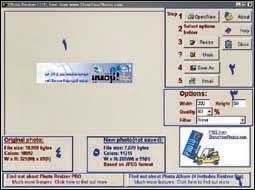
اسم البرنامج:Photo Resizer
وظيفة البرنامج: يساعدك هذا البرنامج في إدراج الصور من جهازك وتحريرها وإضافة بعض الفلاتر عليها وإمكانية إرسالها بالبريد الإلكتروني بكل سهولة، وهو مناسب لمن لديه كاميرا رقمية.
حجم البرنامج: 962 كيلو بايت.
رقم النسخة: 1.03
البرنامج مجاني، البرنامج متوافق مع
Windows 95/98/ME/2000/XP.
البرنامج مشترك (أي أنه يمكنك تجربته وهو كامل الوظائف، وتستطيع عند دفع ثمنه الحصول على الإصدارات الأحدث مجاناً، وتلقى دعماً فنياً).
الموقع الرئيسي للبرنامج:
http//www.showyourphotos.com
كما يمكنك تحميله من خلال موقعه الرئيسي من خلال هذا الرابط مباشرة:
http//www.showyourphotos.com/ PhotoResizer.exe
وظيفة كل زر حسب الترقيم
1 يظهر ضمن هذا الخيار الصورة التي سيتم التعديل عليها أو إرسالها بالبريد الإلكتروني مباشرة.
2 مجموعة الخطوات التي يمكن تنفيذها عند إدراج الصورة والتعديل عليها؛ حيث يمكنك إدراج الصورة وحفظها وإرسالها بالبريد الإلكتروني، كما يمكنك الاطلاع على الملف المساعد للبرنامج والتعرف على رقم الإصدار وامكانية إغلاق البرنامج مباشرة.
3 خيارات البرنامج، ويظهر من خلالها أبعاد الصورة ونسبة المعاينة بالإضافة إلى اختيار الفلاتر التي تناسب احتياجك.
4 Original photo : حجم وأبعاد الصورة الأصلية التي تم إدراجها في أول خطوة.
5 New photo not saved : حجم وأبعاد الصورة بعد التعديل عليها ويظهر خيار الحفظ من عدمه.
6 يقوم هذا الخيار بنقلك مباشرة إلى موقع البرنامج على شبكة الإنترنت للتعرف على البرامج الإضافية التي يقدمها الموقع والتعرف على وظائفها وامكانية تحميلها إلى جهازك.
طريقة عمل البرنامج
يعتبر هذا البرنامج من البرامج الحديثة، ومع أنه يقدم خدمات بسيطة إلا أنه يتميز بمجانيته ويوفر الموقع نسخة أخرى مقابل سعر محدد، ولمعرفة طريقة عمله فإنه بعد أن تقوم بتحميل البرنامج من خلال موقعه على شبكة الإنترنت وتقوم بتنصيبه وتثبيته في جهازك ستظهر لديك واجهة البرنامج كما في الصورة المرفقة، وبالتالي يمكنك إدراج الصورة للتعديل والتأثير عليها من خلال الخيار رقم (2) وتحديداً من خلال (Open/ New)؛ حيث سيقوم البرنامج بعرض الأنساق التي يستطيع التعامل معها وتقوم باختيار ما يناسبك منها، وستظهر الصورة التي قمت بإضافتها ضمن الخيار رقم (1)، وبعد ذلك يمكنك التعديل وفقاً لرغبتك وما يمكن أن يوفره البرنامج حيث يمكنك التعديل في حجم وأبعاد الصورة وتصغيرها أو تكبيرها من حيث الحجم من خلال الخيار (Options) عرض الصورة (Width) وارتفاعها (Height) ونوعيتها (Qualit)، ولاختيار الفلاتر المناسبة للصورة فمن خلال (Filter) واختيار ما يناسبك منها مع التأكيد أن كل خيار لا يمكنك تطبيقه إلا من خلال الخيار (Resize).
وللعودة لقائمة الخطوات الرئيسية وهي ضمن الخيار رقم (2) حيث يمكنك إضافة وإدراج الصور كما سبق وأن قمنا بتوضيحها ضمن الخيار (Open/ New) وتأكيد تطبيق التعديلات الجديدة (Resize) وإعادة الصورة إلى وضعها الأصلي والطبيعي قبل التعديلات من خلال (Undo) وحفظ الملف الجديد (Save As) واختيار النسق الذي يناسبك من القائمة التي ستظهر لديك بجوار (Save as type)، كما يمكنك إرسال الملف بواسطة الخيار (Email) وهي أحد أهم الخدمات التي يقدمها البرنامج حيث ستظهر لديك واجهة جديدة لإرسال الصور والمرفقات ومن خلالها تضع عنوان المرسل إليه بجوار o) ونسخة كربونية (Cc) ونسخة كربونية صماء (Bcc) وإرفاق المزيد من الصور (Attach more photo)، كما يمكنك إرفاق ملفات مع الرسالة (Attach other files) وإزالة المرفقات التي تم إضافتها (Remove Attachment) وموضوع الرسالة (Subject) ونص الرسالة (Message Text)، ومن ثم إرسال الرسالة مباشرة عن طريق (Send direct)، وسيظهر لديك مربع حوار خاص بإعدادات الملقم (SMTP) والمنفذ (port) والحساب(Account) والاسم (Your Name) وعنوان البريد الإلكتروني (Your email)، وبعد الانتهاء قم بالنقر على الخيار (OK)، ويمكنك من خلال الخيار (4) معاينة حجم وأبعاد الملف الأصلي، أما الخيار رقم (5) فهو لمتابعة تعديل حجم وأبعاد الملفات أثناء تطبيق التغييرات التي قمت بها للملف.
وللانتقال مباشرة لموقع البرنامج على شبكة الإنترنت للوصول إلى المزيد من البرامج التي يقدمها الموقع للاستفادة منها فمن خلال الخيار رقم (6)؛ حيث يقدم الموقع نسخة شبيهة بهذا البرنامج للمحترفين، ولمعرفة رقم الإصدارة وبعض المعلومات عن البرنامج فمن خلال About ضمن الخيار رقم (2)، كما يمكنك أيضاً من خلالها الاطلاع على الملف المساعد ومعرفة طريقة عمله وذلك من خلال (Help).ولمعرفة المزيد عن هذا البرنامج يمكنك من خلال هذا الرابط:
//www.showyourphotos.com/photoresizerfree.html
.....
الرجوع
.....
| |
|
|

